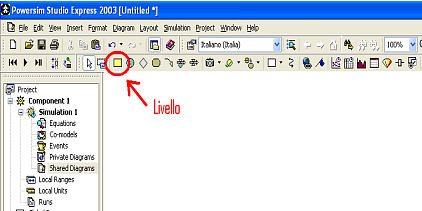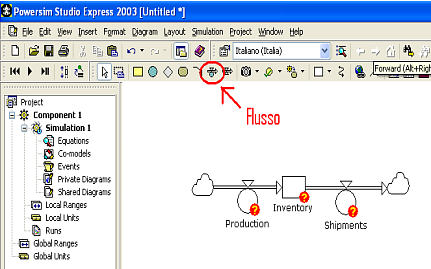CAPITOLO III Lavorare con Powersim Studio: introduzione all'utilizzo del software tramite un esempio pratico.
3.4 Modellizzare l'inventario come un Livello
Un inventario rappresenta un'accumulazione di elementi, "widgets" in questo caso.
Esso è modellato attraverso un Livello che, come è stato spiegato nel capitolo precedente, rappresenta un'accumulazione nel tempo.
Quindi nello spazio di lavoro di Powersim si inserisce un livello che si rinomina "Inventory" la cui unità di misura è il "wdg".
Per creare il suddetto Livello si seguono i seguenti passi:
- Cliccare Level sulla barra degli strumenti;
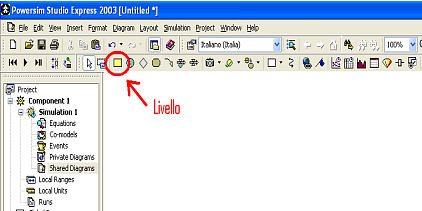
Nello spazio di lavoro cliccare dove si vuole posizionare il nuovo livello;
Selezionando poi il livello creato lo si rinomina col nome "Inventory".
La variabile inserita apparirà, però, con un punto interrogativo (fig.3.3) il che indica che la variabile non è ancora
appropriatamente definita.

Figura 3.3-Questo livello costituisce il punto di partenza del modello3.5 Modellizzare Produzione e Spedizione come Flussi
L'inventario deve essere incrementato e diminuito in qualche modo.
La produzione (Production) è un flusso di oggetti (widgets) che si vanno ad aggiungere all'inventario, mentre le spedizioni
(Shipments) svuotano l'inventario. Bisogna aggiungere quindi questi due flussi al modello.
Per connettere un flusso di produzione all'"Inventory Level":
- Cliccare sul simbolo di Flusso (Flow) sulla barra degli strumenti;
- Allineare il cursore sulla sinistra dell'"Inventory Level";
- Una nuvola collegata al flusso con una doppia freccia indica il confine del modello;
- Trascinare il flusso nel Livello precedentemente creato e rinominarlo "Production".
Le stesse operazioni vanno effettuate per creare e collegare all'"Inventory Level" il flusso di spedizioni (Shipments).
Anche in questo caso comparirà una nuvola che indica l'altro confine del modello, come riportato in figura 3.4.
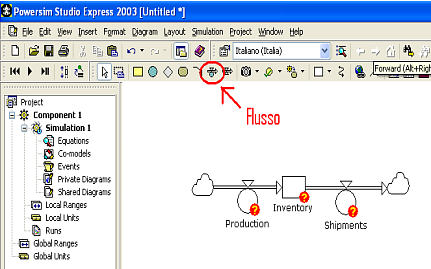
Figura 3.4- Production è modellato come flusso entrante nel Livello mentre Shipments come flusso uscente dal Livello.